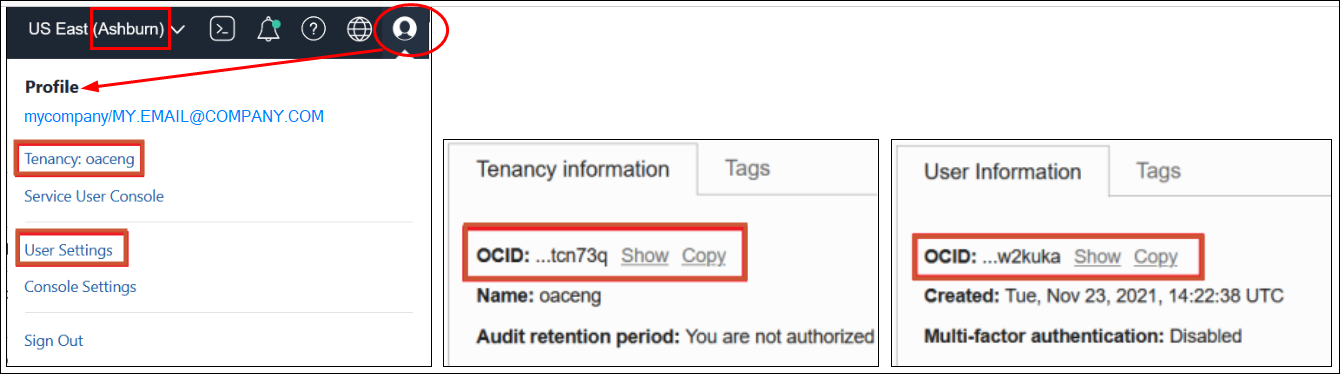Exportar e Importar Instantâneos
Pode gravar instantâneos no seu sistema de ficheiros local ou armazenamento do Oracle Cloud e carregá-los novamente para a cloud. Exportar e importar instantâneos permite-lhe efetuar cópia de segurança e repor o seu conteúdo ou migrar o conteúdo entre ambientes de desenvolvimento, teste e produção.
Exportar Instantâneos
Utilize a opção de exportação para gravar um instantâneo no seu sistema de ficheiros local ou num bucket de armazenamento no Oracle Cloud Infrastructure. A exportação permite-lhe armazenar e gerir os instantâneos que tirar do seu sistema.
O instantâneo é exportado como um ficheiro de arquivo (.bar). O tempo que demora a exportar o seu instantâneo depende do tamanho do ficheiro .bar.
Nota:
Se exportar instantâneos grandes com regularidade (superiores a 5 GB ou superiores ao limite de descarregamentos do seu browser), a Oracle deve configurar um bucket de armazenamento no Oracle Cloud Infrastructure e gravar os seus instantâneos no armazenamento na cloud. Desta forma, poderá evitar a ocorrência de erros com a exportação devido a limitações de tamanho e limites de tempo atingido que possam ocorrer ao gravar grandes instantâneos no seu sistema de ficheiros local. Consulte Configurar um Bucket de Armazenamento do Oracle Cloud para Instantâneos.
Se ainda não tirou o instantâneo, tem de o fazer primeiro.
Importar Instantâneos
Pode importar um instantâneo que gravou anteriormente no seu sistema de ficheiros local ou num bucket de armazenamento no Oracle Cloud Infrastructure. O tempo que demora a importar o instantâneo depende do tamanho do ficheiro .bar do instantâneo.
Ao importar um instantâneo, o ficheiro em si é carregado para o seu sistema, mas os artefactos armazenados no instantâneo não ficam imediatamente disponíveis no seu ambiente. O ficheiro de instantâneo que importar é apresentado na lista de instantâneos. Quando estiver preparado, pode substituir os seus artefactos atuais, como o seu catálogo, repondo o conteúdo dentro do instantâneo.
Configurar um Bucket de Armazenamento do Oracle Cloud para Instantâneos
Se pretender armazenar os seus instantâneos do Oracle Analytics Cloud no Oracle Cloud, o utilizador (ou o seu administrador) deve configurar um bucket de armazenamento para o instantâneo, decidir de que forma pretende que o Oracle Analytics Cloud estabeleça ligação ao bucket de armazenamento e obter informações de ligação relevantes a partir da Consola do Oracle Cloud Infrastructure.
-
Ligação de recurso do OCI - Crie uma ligação à sua tenancy do Oracle Cloud uma vez e, em seguida, reutilize a ligação sempre que exportar um instantâneo. Se planeia exportar instantâneos regularmente, a Oracle recomenda que configure uma ligação reutilizável para poupar tempo.
-
Ficheiro de chave de assinatura da API - Introduza manualmente os detalhes da ligação e uma chave de assinatura da API privada sempre que exportar um instantâneo.